
- •Введение
- •1. Общий раздел.
- •1.1 Цель разработки
- •1.2 Анализ средств автоматизации
- •1.3 Аналитический обзор
- •2. Похожие платформы
- •3. Что такое Alvex?
- •3.1 Управление бизнес-процессами
- •3.2 Управление проектами
- •3.3 Управление документами
- •4. Возможности Alvex.
- •4.1 Средства управления проектами
- •5 Специальный раздел
- •5.1 Постановка и описание выполненых задач
- •5.2 Требования к составу и параметрам технических средств:
- •5. Создание бизнес процессов для угмт.
- •5.1 Создание сайта
- •5.2 Управление реестрами документов
- •5.3 Регистрация документов и дальнейшая работа с ними
- •6. Запуск бизнес-процесса. Постановка произвольной задачи
- •6.1 Проверка результата выполнения задачи
- •7. Бизнес-процессы: Согласование документа
- •7.1 Запуск бизнес-процесса
- •8. Экономический раздел
- •9. Безопасность жизнедеятельности
- •9.1 Охрана труда
- •9.2 Ионизирующее излучение
- •9.3 Электростатическое поле
- •9.4 Воздействие электромагнитного поля
- •9.5 Высокий уровень шума
- •9.6 Видимое излучение экрана
- •9.7 Микроклимат помещения
- •9.8 Освещение рабочего места, блики и мерцания
- •9.8 Эргономические нормы при работе с компьютером
- •9.9 Правильная установка рабочего стола
- •9.10 Требование безопасности при работе на компьютере
- •9.11 Пожарная безопасность
- •Заключение
- •Список литературы
6. Запуск бизнес-процесса. Постановка произвольной задачи
Для постановки задачи вам надо открыть браузер. После написать в строке http://app.tex.ugmt.ru:8080/share. Введите свой логин и пароль.
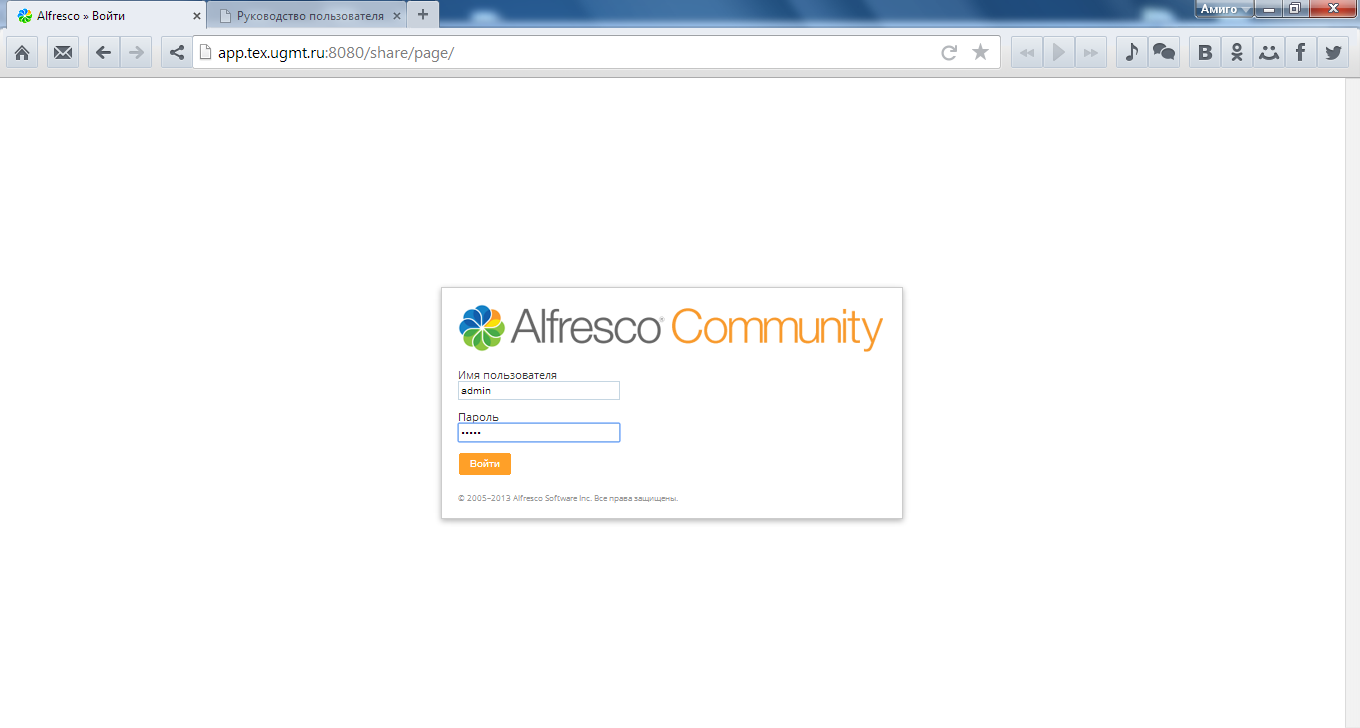
Рисунок 10 - Вход в свою учетную запись.
После того как зашли на свою учетную запись выбираем сайт на котором будем создавать наш бизнес процесс.
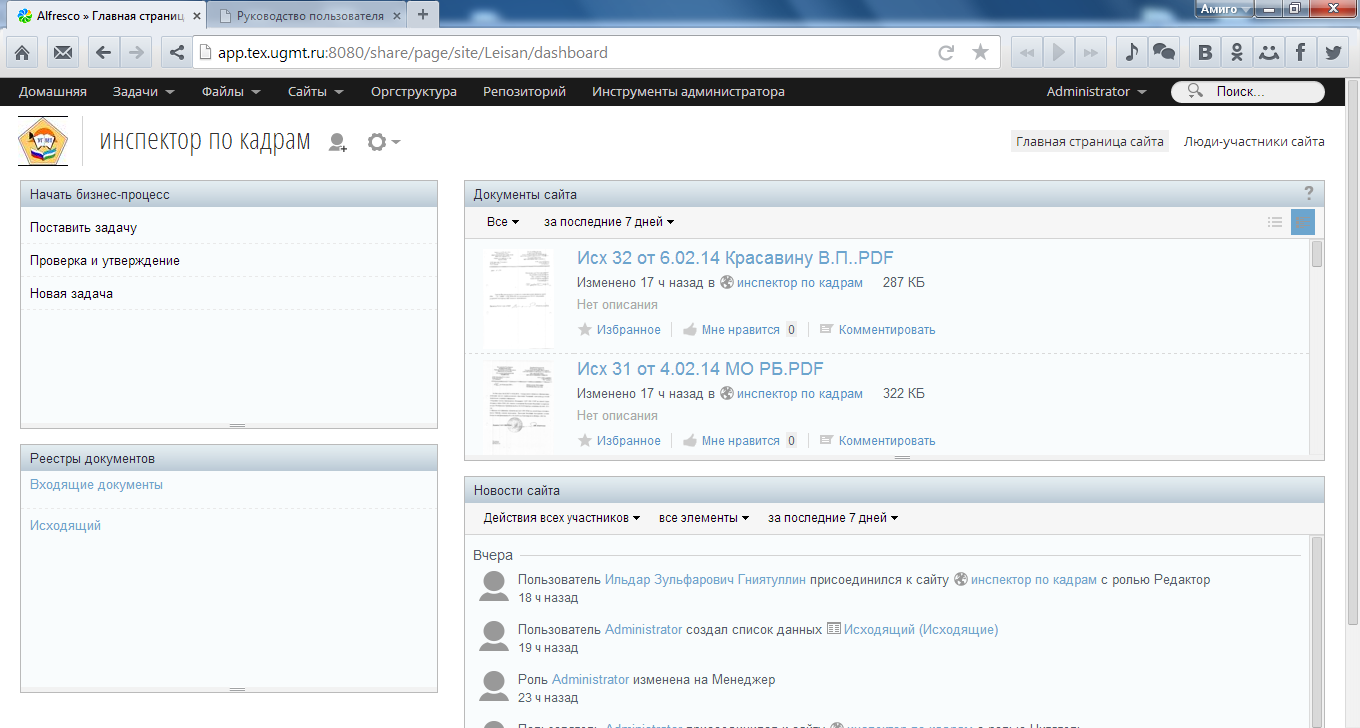
Рисунок 11 - Ищем дашлет с бизнес процессами.
Во вкладке Начать бизнес-процесс выбираем пункт новая задача
на вашей домашней странице.
Откроется окно запуска бизнес-процесса. Вы можете заполнить следующие поля:
1) Задача
2) Срок выполнения
3) Ответственный исполнитель
4) Соисполнители, если требуются
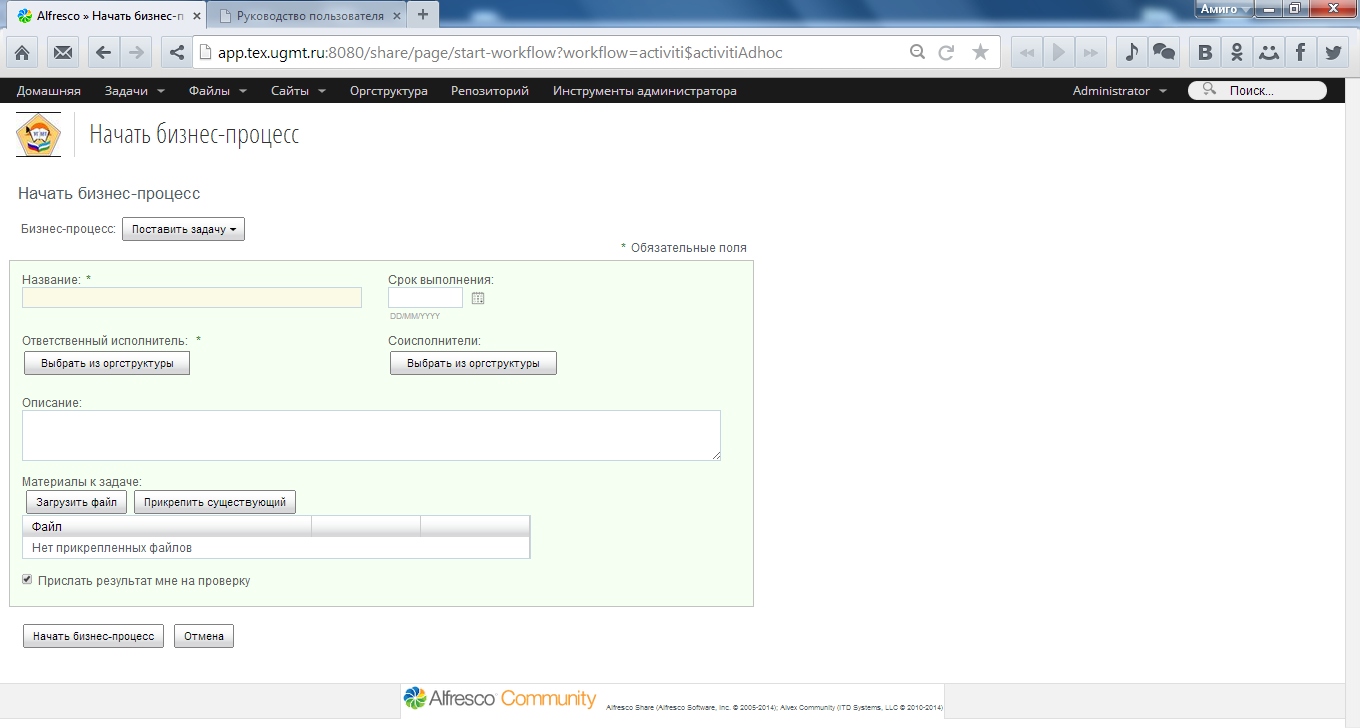
Рисунок 12 - Создание бизнес процесса.
Во вкладке Бизнес-процесс: выбираем поставить задачу и заполняем все поля.
Вы можете прикрепить файлы к задаче при необходимости. Это делается одним из двух способов:
- загрузите файл с вашего компьютера (кнопка Загрузить файл). Новый файл будет загружен в репозиторий Alfresco и прикреплен к задаче.
- выберите файл из репозитория Alfresco (кнопка Прикрепить существующий).
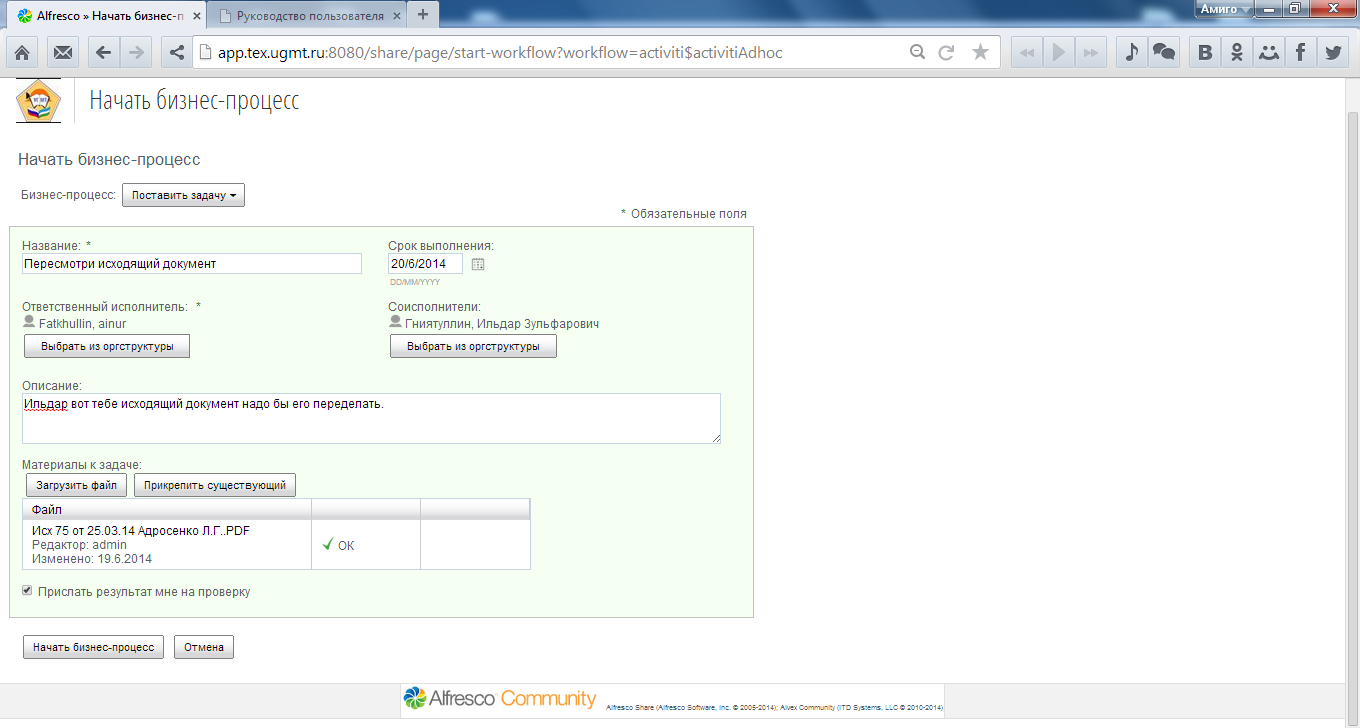
Рисунок 13 -Выбор типа бизнес-процесса
Исполнители увидят новую задачу в списке текущих задач в дашлете Мои задачи или на странице Мои задачи. Тип: Выполнить задачу.
Поставьте галочку "Прислать результат мне на проверку", если хотите проверить результат выполнения задачи.
Соисполнители также увидят новое поручение в своих списках задач.
6.1 Проверка результата выполнения задачи
Если при создании бизнес-процесса инициатор обозначил свое намерение проверить результат выполнения задачи, то после завершения выполнения задачи исполнителем ему будет поставлена задача проверки результата. Другой пользователь должен также открыть свою учетную запись в (СЭД) Alfresco. Здесь пользователь на главной странице он увидит задачу которую мы отправляли ему. Нажимаем на него и выйдет новое окно.
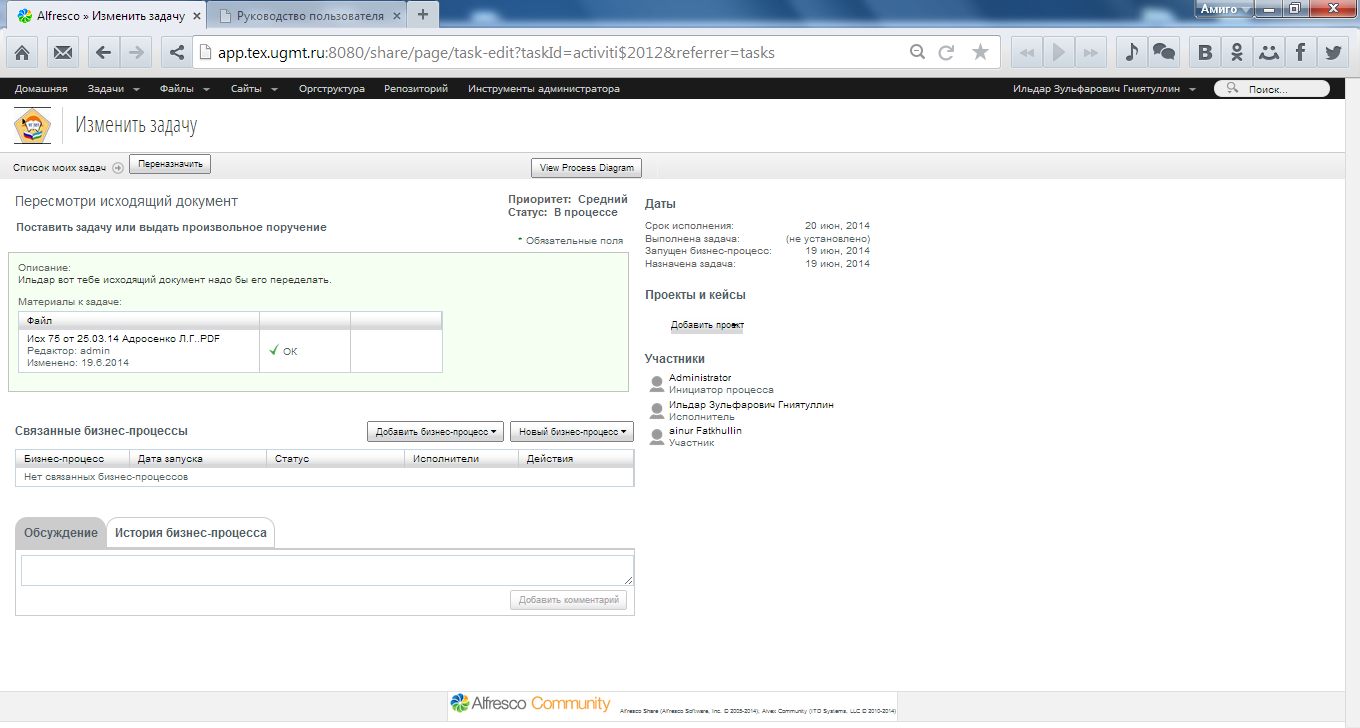
Рисунок 14 - Проверка заполнения всех полей.
Далее вы открываете сам документ, изменяете в нем все что нужно.
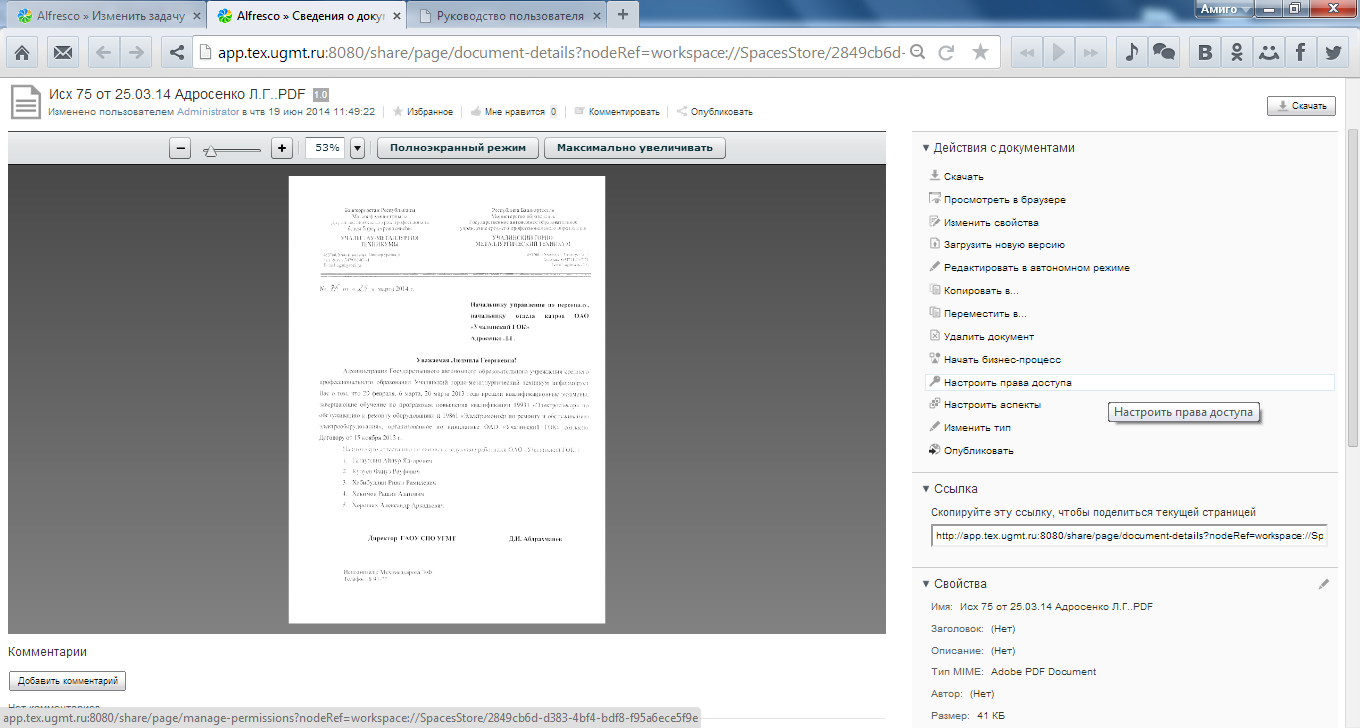
Рисунок 15 - Редактирование самого документа.
После изменения документа вам надо одобрить документ, нажатием на кнопку задача выполнена
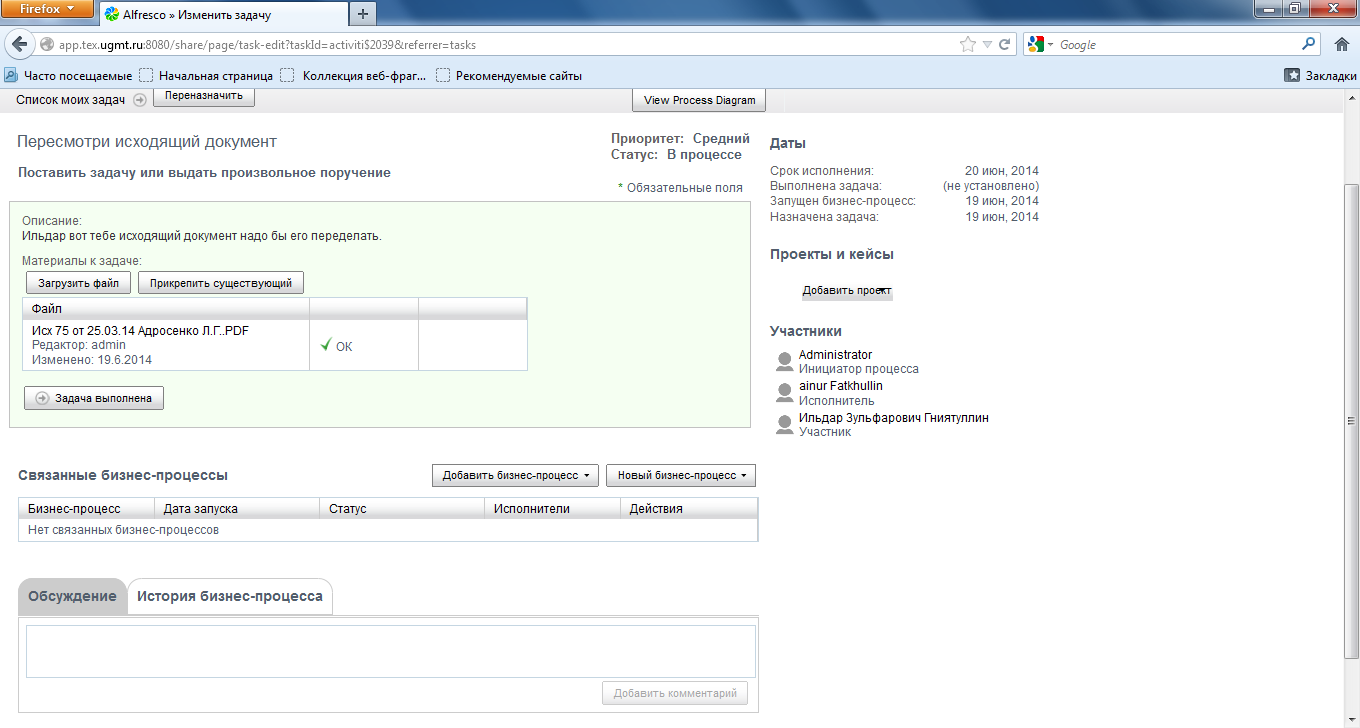
Рисунок 16 Заполненные поля
Стандартные бизнес-процессы: Рассылка документов для ознакомления
Для рассылки документов сотрудникам для ознакомления используется бизнес-процесс рассылки документов.
Для запуска бизнес-процесса выберите Рассылка для ознакомления в дашлете Начать бизнес-процесс на вашей домашней страницы
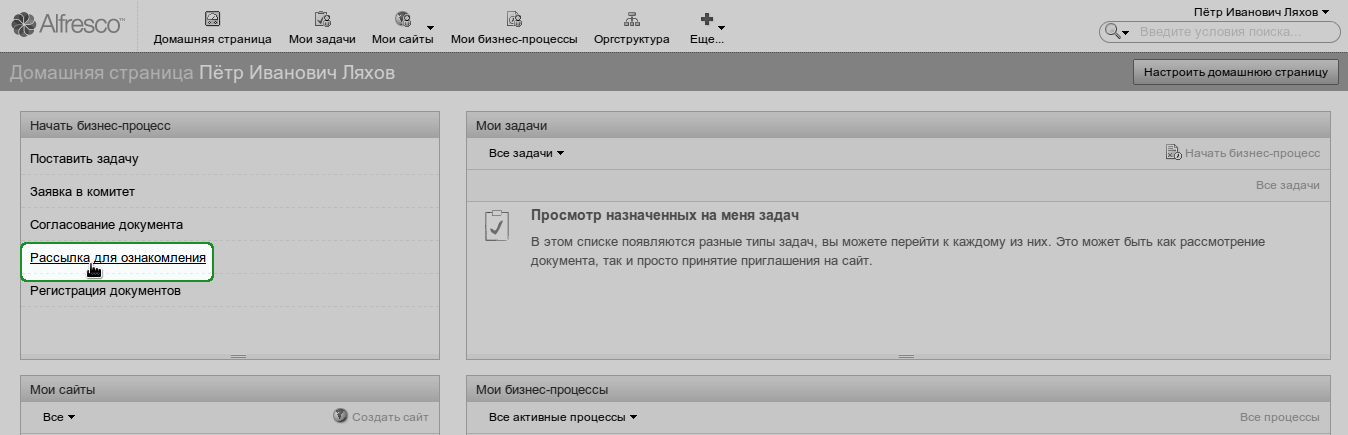
Рисунок 17.- Первый шаг к запуску бизнес-процесса рассылки документов
Откроется страница запуска бизнес-процесса. Введите следующую информацию:
- тема документа
- получатели (исполнители) из оргструктуры
- комментарий, если он нужен
Вы можете прикрепить к бизнес-процессу любое количество файлов. Это делается одним из двух способов:
загрузите новый файл с вашего компьютера (кнопка Загрузить файл). Новый файл будет загружен в репозиторий Alfresco и прикреплен к задаче.
выберите файл из Alfresco (кнопка Прикрепить существующий).
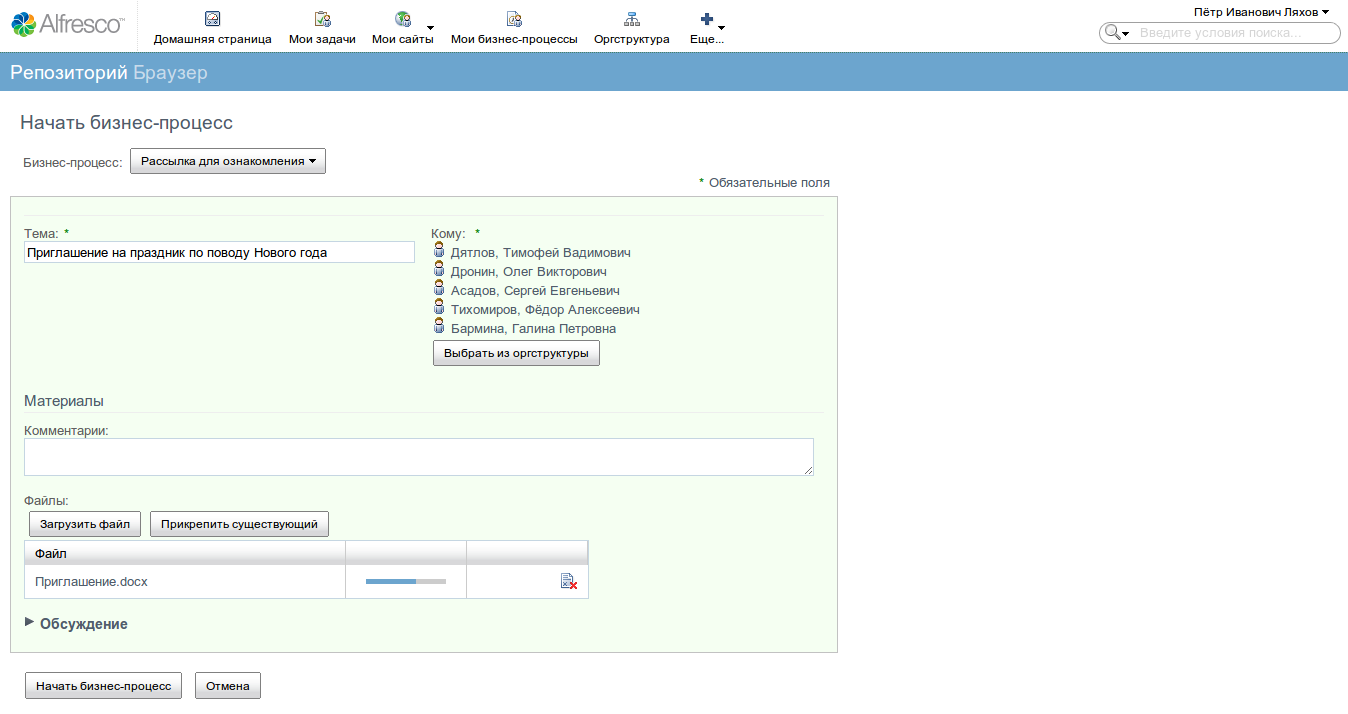
Рисунок 18.- Страница запуска бизнес-процесса
После того, как вы нажмете на кнопку Начать бизнес-процесс, исполнители смогут увидеть новую задачу в списке своих задач на странице Мои задачи и в дашлете Мои задачи.
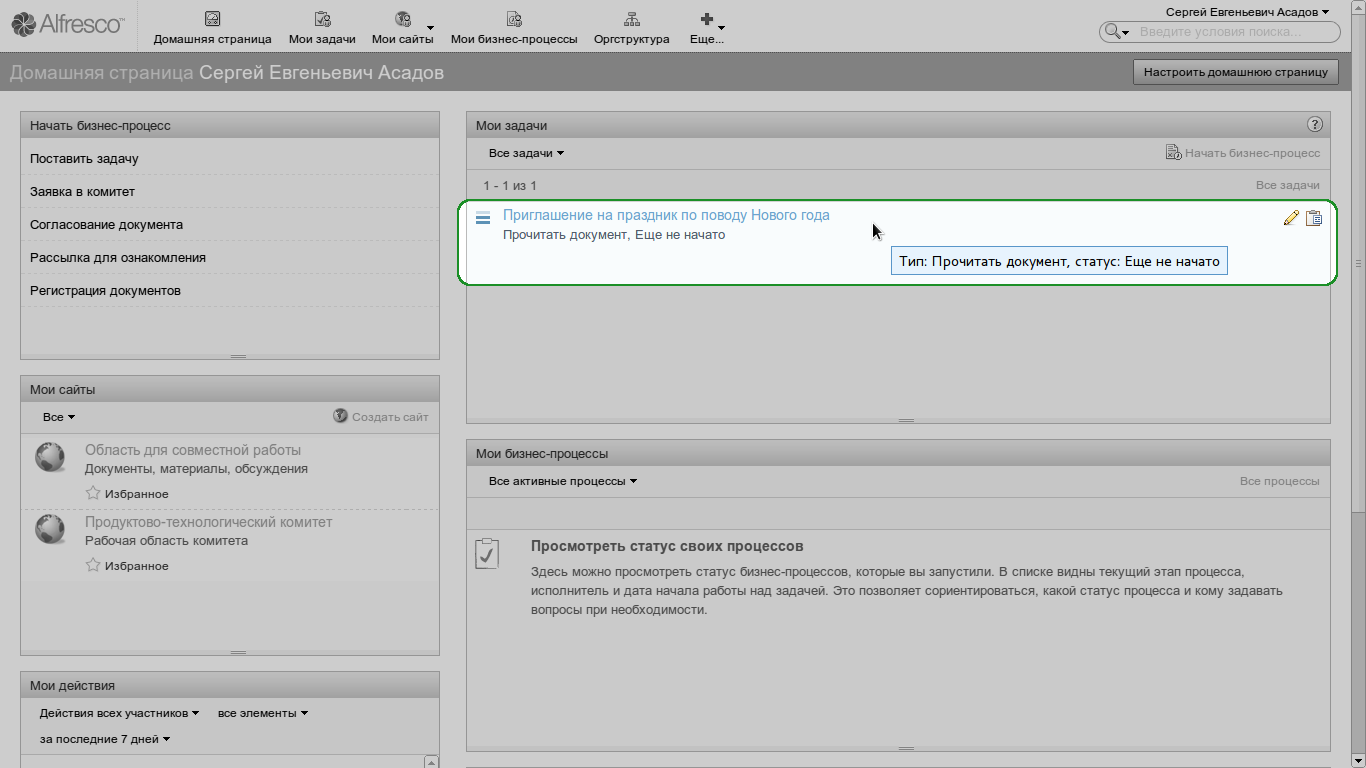
Рисунок 19.- Исполнители увидят новую задачу в дашлете Мои задачи
После ознакомления с документом для завершения задачи исполнитель нажимает на кнопку Документ прочитан.По итогам ознакомления сотрудников с документом вам не придет уведомлений о завершении выполнения задач. Вы можете увидеть статус поставленных задач на странице Подробности бизнес-процесса.
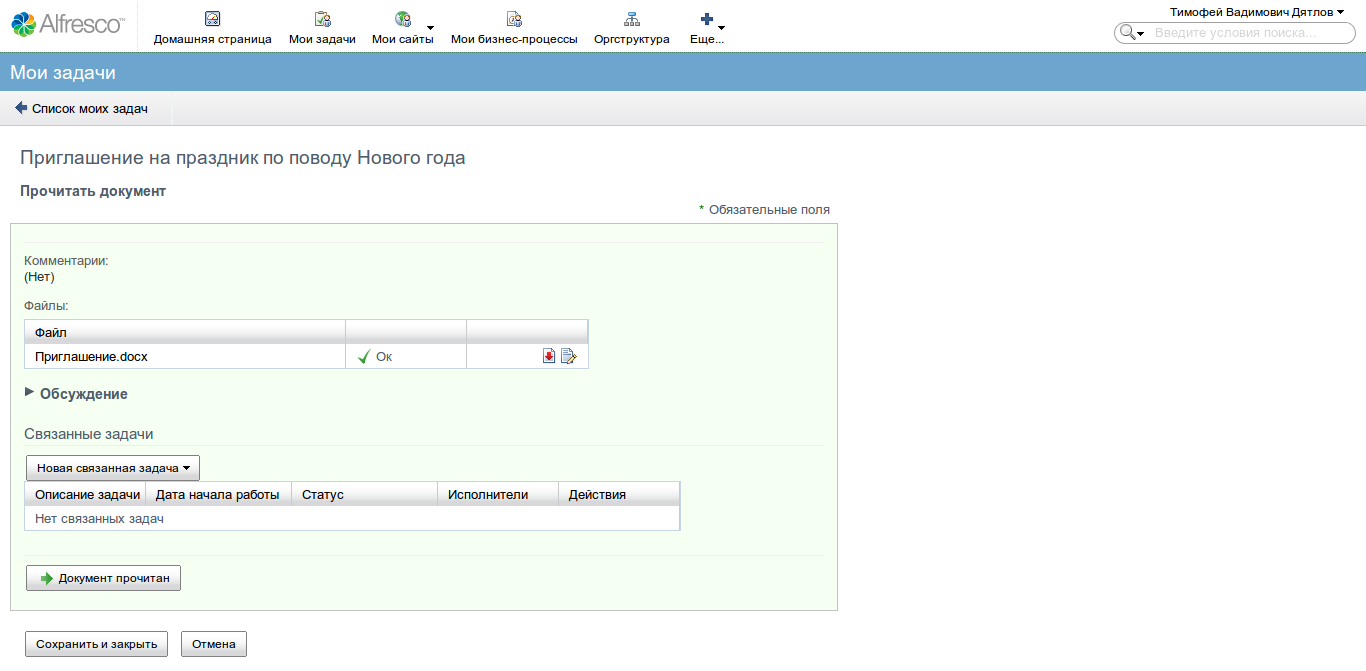
Рисунок 20.- Страница задачи у исполнителей
